菜鸟软件园的小编zzz精心为您带来了迅雷7中使用离线下载功能的详细操作教程的教程,希望你们能喜欢!
迅雷7中使用离线下载功能的详细操作教程

我们需要先登录会员
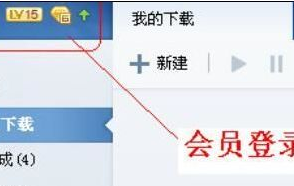
然后我们点击“新建”,资源连接上后,在下载页面点击任务,下面有离线下载加速。点击它,开启离线下载点击离线下载加速之后,显示正在取回本地然后就退出迅雷
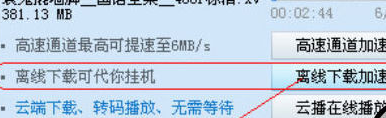
一段时间后,打开迅雷,任务是暂停的(进度还是我关闭迅雷时候的进度),点击离线空间
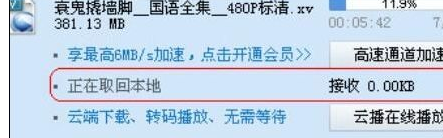
离线空间中可看到所有离线下载的内容,第一个就是小编今天下载的那部电影
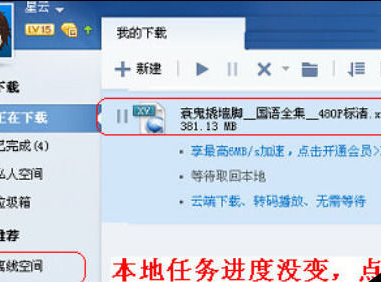
最后我们点击取回本地,也可点击快速播放,若下载完成后,点击删除,即从离线空间删除。
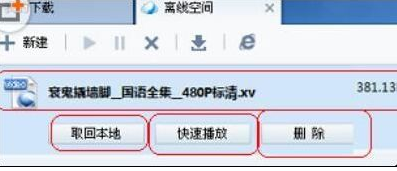
迅雷7中使用离线下载功能的详细操作教程相关问答
玩转迅雷7离线下载功能
一、自动删除云端相同任务首先下载最新版本的迅雷7(版本不得低于7.1.4.2104),之后登录迅雷,选择“工具”→“配置”命令,在打开窗口中单击左侧最下方的“会员功能 设置”标签,然后再在右侧窗口中选中“删除正在下载任务...
迅雷7离线下载+高速下载
一、搜寻资源 离线下载我们首先打开接下来,我们在迅雷狗狗中搜索资源时,在下载页上可以看到诸如资源下方的“离线下载”按钮(如图2),单击后即可将其进行离线下载。图1 登录迅雷会员以便离线下载图2 在迅雷狗狗上离线下载资源...
迅雷离线下载怎么用
1、在使用迅雷脱机下载之前,我们需要准备要下载的文件的下载地址或种子。在这里我告诉你,比如百度搜索百度浏览器你可以看到高速和正常下载。2、点击其中一个下载,如告诉高速下载,点击它会弹出一个新的下载任务窗口,这次我们...
标签:游戏攻略








